
Owen Little
0
3943
1184
Vjerojatno ne gubite puno spavanja zbog svog upravitelja datoteka. Vjerojatno ste ili iskoristili onaj koji ste dobili s distribucijom Linuxa ili ste se složili s nekom alternativom koja odgovara vašim potrebama Isprobajte Multi Commander kao napredni pretraživač datoteka Alternativa Isprobajte Multi Commander kao naprednu alternativu preglednika datoteka S puno iskrenosti, Windows 7 došao s prilično pristojnim istraživačem datoteka. Imate lako navigacijsko okno s lijeve strane, s popisima datoteka i mapa u sredini, te korisno okno za pregled…. Ali jeste li potpuno svjesni njegovih granica i sposobnosti?
Ako nikada niste uzeli vremena da se pozabavite postavkama vašeg upravitelja datoteka, možda ćete propustiti mnoge sitnice za uštedu vremena Hack Windows Explorer for Efikasnost povećava hack Windows Explorer za učinkovitost povećava Windows Explorer - poznat kao File Explorer u sustavu Windows 8 - aplikacija je u kojoj vjerojatno provodite dobru količinu vremena. Čak i Windows geekovi koji izbjegavaju korištenje bilo kojeg drugog Microsoftovog programa obično… - od prilagođenih prečaca na tipkovnici i brzog preimenovanja radnji u izbornike koji se mogu uređivati i dodataka za pregled datoteka, sve ove opcije mogu uvelike poboljšati vašu produktivnost Koji je preglednik datoteka datoteka produktivniji: Nautilus ili Delphin? Koji je preglednik datoteka datoteka produktivniji: Nautilus ili Delphin? Korisnici koji konkuriraju radnim okruženjima primijetit će da koriste različite upravitelje datoteka - važan dio produktivnosti radne površine. Začudo, postoji mnogo stvari koje mogu postati ispravne ili krive s…. Uostalom, svrha korištenja upravitelja datoteka jest organiziranje digitalnih sredstava na najučinkovitiji način, što znači da biste trebali automatizirati Kako automatizirati upravljanje datotekama i mapama Belvedere [Windows] Kako automatizirati upravljanje datotekama i mapama koristeći Belvedere [ Windows] što je više moguće zadataka.
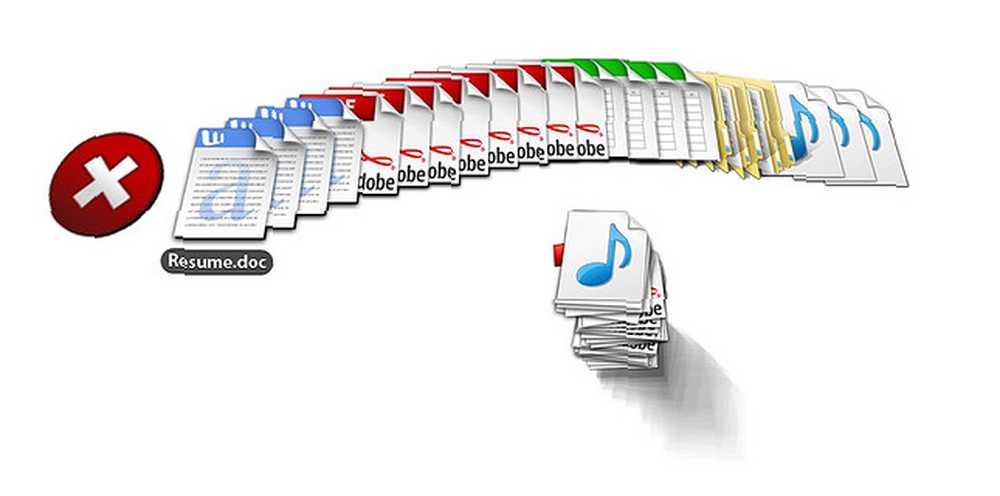
KDE servisni izbornici savršen su primjer prilagodbe upravitelja datoteka ispravno izvedenu. To su jednostavne skripte koje dodaju funkcionalnost upravitelju datoteka KDE, Dolphin. Ako koristite Konqueror, većina servisnih menija će raditi s njim, iako će neke zahtijevati manje izmjene. Koncept prilagođenih skripti u upravitelju datoteka nije jedinstven za KDE, pa ako koristite Nautilus, Thunar Thunar vs. Nautilus: Dva lagana upravitelja datoteka za Linux Thunar protiv Nautilus: Dva lagana upravitelja datoteka za Linux Je li Thunar bolji upravitelj datoteka nego što je Gnome zadano, Nautilus? ili SpaceFM imate pristup istoj značajki, pod drugim imenom.
Meniji usluga mogu se kreirati i uređivati u uobičajenom uređivaču teksta, a nakon što ih instalirate možete ih prebaciti u Delphinove Postavke dijalog ispod usluge kartica. Oni će se pojaviti kao nove opcije u izborniku s desnim klikom.
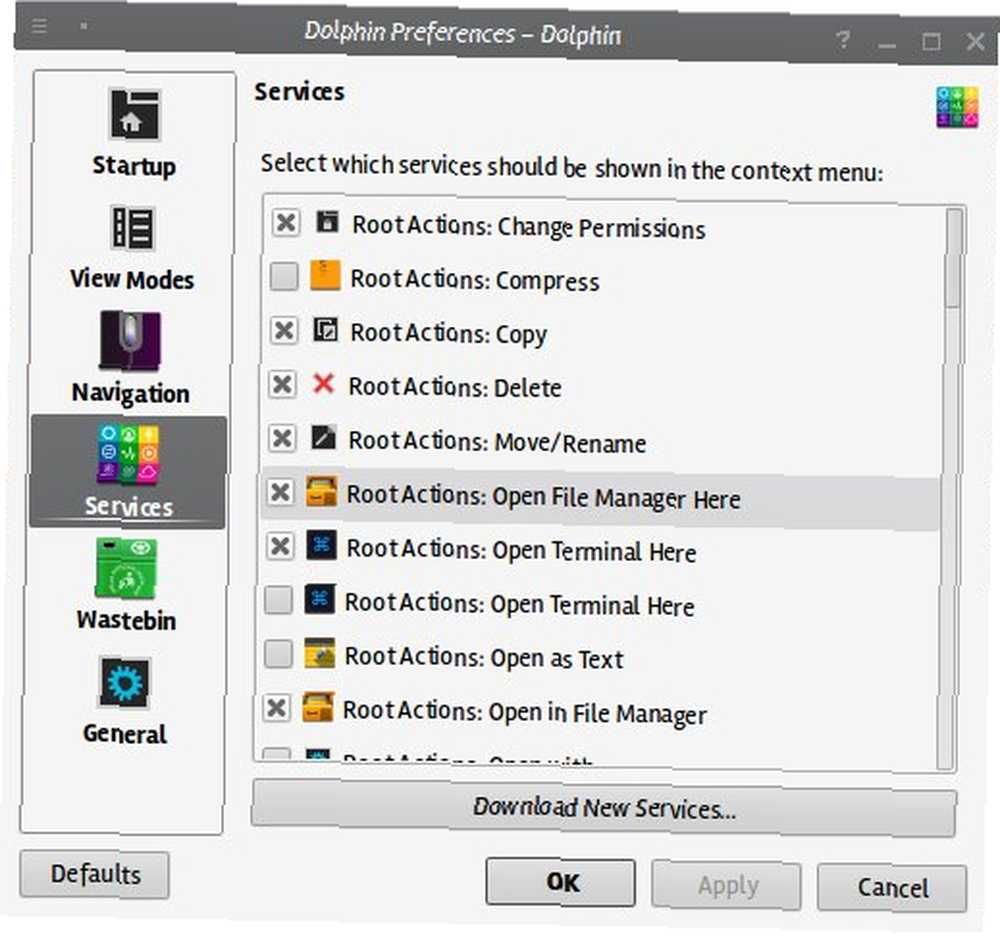
Ne brinite o pretrpanju izbornika - čak i ako omogućite puno servisnih izbornika, oni neće biti vidljivi cijelo vrijeme. Većina je izbornika usluga svjesnih datoteka, što znači da se pojavljuju samo ako desnom tipkom miša kliknete na vrstu datoteke i mogu ih mijenjati.
Instaliranje servisnih izbornika
Općenito govoreći, postoje dva načina instaliranja servisnih izbornika: ručno i automatski. Ručno radite znači da ćete preuzeti datoteke servisnog izbornika (na primjer, s KDE-Apps.org), otpakirati ih i kopirati sadržaj u odgovarajuće direktorije.
Ako želite instalirati servisni izbornik za sve korisnike na KDE 4, potrebna vam je mapa / Usr / share / kde4 / usluge / ServiceMenus /. Instaliranje za samo jednog korisnika znači da ćete ga morati kopirati u svoj lokalni KDE direktorij (~ / .Kde / share / kde4 / usluge / ServiceMenus /). Taj put ovisi o distribuciji, tako da možete provjeriti kako izgleda u vašem sustavu upisivanjem kde4-config - prefiks u terminal.

Na KDE 5, staze su promijenjene, pa ćete morati kopirati datoteke servisnog izbornika u ~ / .Local / share / kservices5 / ServiceMenus / ili / Usr / share / kservices5 / ServiceMenus / za jednog korisnika odnosno za sve korisnike.
Automatska instalacija oslanja se na Preuzmite nove usluge opcija koja je implementirana u Dolphinovim Postavke> Usluge dijaloški okvir. Omogućuje vam pregledavanje, dodavanje i uklanjanje servisnih izbornika i njihovo razvrstavanje po nekoliko kriterija.
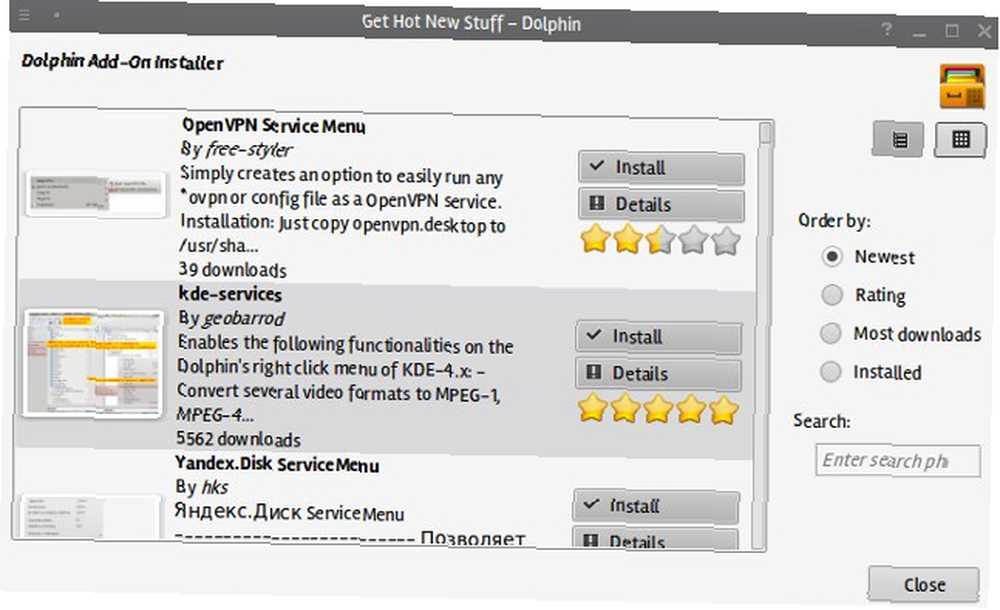
Na taj način instalirani servisni izbornici funkcionirat će samo za jednog korisnika. Oni koji se nađu u spremištima ili preuzmu kao paketi bit će instalirani za sve korisnike.
Izrada izborničkih servisa
Ako se osjećate avanturistički, možete isprobati svoje vlastite servisne menije. Evo nekoliko osnova koje biste trebali znati:
- Izbornici usluga moraju se spremiti u obliku datoteka s nastavkom .desktop
- Datoteka s izborničkim servisom ima dva glavna dijela: “Unos na radnoj površini” i “Radnja na radnoj površini”
- Bitni dijelovi sustava “Unos na radnoj površini” su Type = usluga gdje ćete datoteku definirati kao servisni izbornik i Vrsta Mime liniju, u kojoj naznačujete koje vrste datoteka izbornik usluge može izmijeniti
- Jedna datoteka izborničkog servisa može sadržavati više njih “Radnja na radnoj površini” dijelovi. Ovdje je najvažnija linija Exec =, koji je put do naredbe ili skripte Bash-a koji se izvršavaju kada u izborniku usluge Desphin kliknete desnom tipkom miša na opciju Service Service (Izbornik usluge)
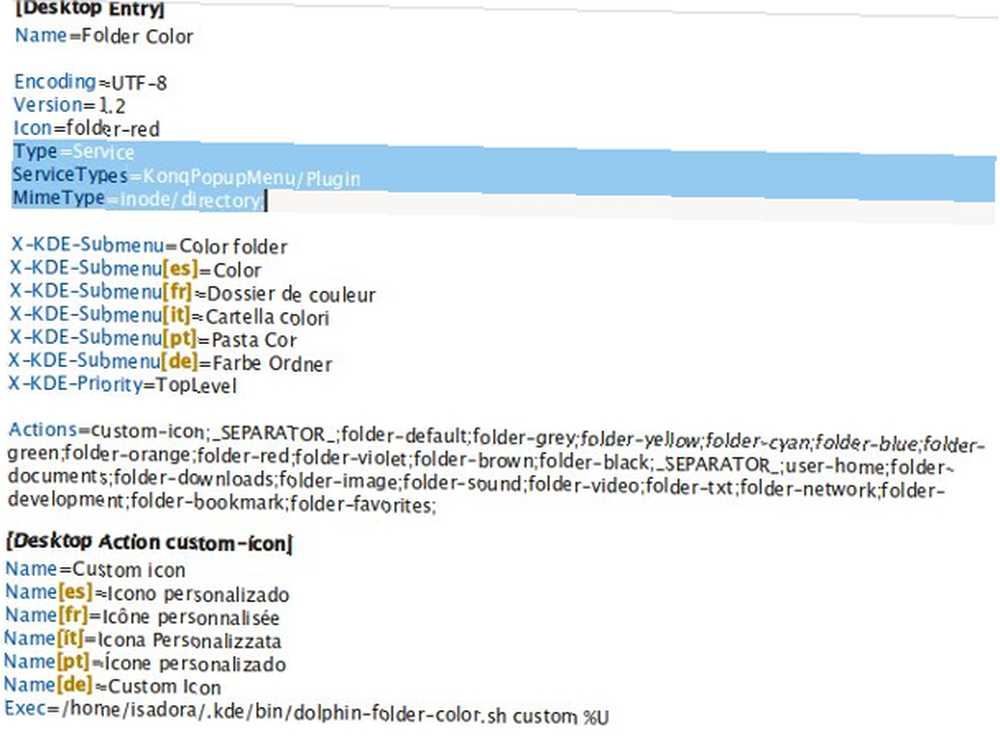
Da biste saznali više o stvaranju servisnih izbornika, pogledajte KDE Techbase. Njihov koristan vodič će vas usmjeriti u pravom smjeru.
Sad kad shvatite što su servisni izbornici i kako funkcioniraju, vrijeme je da ih isprobate. Ovaj izbor servisnih izbornika KDE obuhvaća različite vrste radnji koje se mogu dodati Delphinu kako bi se naredio redoslijed vaših mapa Stvaranje naloga iz kaosa: 9 sjajnih ideja za upravljanje vašim računalnim datotekama Stvaranje naloga iz kaosa: 9 sjajnih ideja za upravljanje računalnim datotekama frustrirajuće nije li kad ne možete pronaći tu datoteku? Kad ste pretraživali svaku mapu koja se može zamisliti na vašem računalu, i nekako se izgubila ... ili još gore, izbrisana. Sada postoje izvrsni alati za pretraživanje sustava Windows koji… i čine da se osjećate kao majstor za upravljanje datotekama.
Upravljanje datotekama i mapama
Izdvojite i stisnite
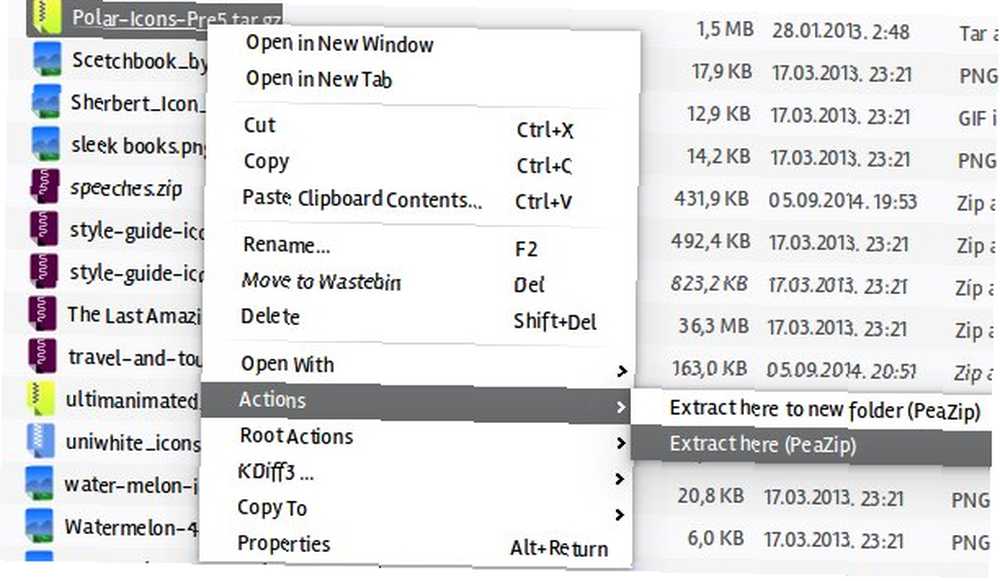
Svrha ovog servisnog izbornika je prilično jasna: omogućava vam brzo upravljanje komprimiranim datotekama izravno u prozoru Delphin. Može upravljati najpopularnijim formatima komprimiranih datoteka (ZIP, RAR, TAR…), pod uvjetom da prvo instalirate njihove alate naredbenog retka..
Boja mape s dupinima
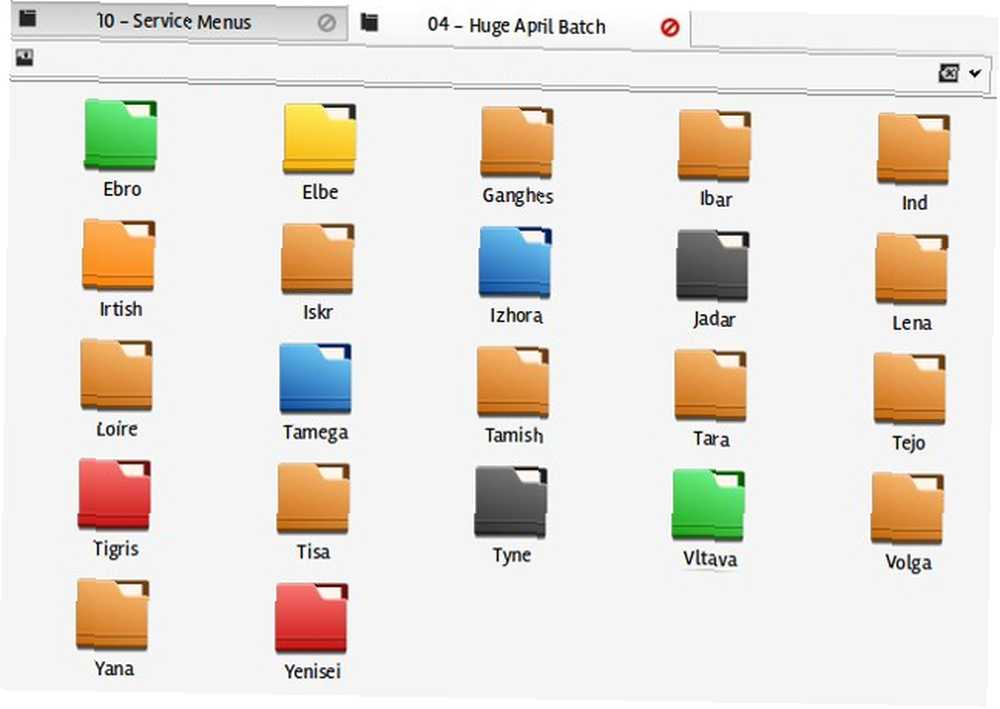
Ako volite kodirati svoje projekte i popise obveza, svidjet ćete se Dolphin Color Folder Colour. Ovaj izbornik usluge omogućuje vam promjenu boje ikona mape Budite kreativni i organizirani: Šifra boja Boja mape u sustavu Windows bude kreativna i organizirana: Boja-kod vaše mape u Windows Riječi "kreativno" i "organizirano" rijetko se koriste u istoj rečenici. Obično je to jedno ili drugo. Međutim, često kreativnost može vam pomoći da se organizirate i ima puno slučajeva ... i to djeluje na većinu trenutno dostupnih tema ikona za KDE. Također možete zamijeniti generičke ikone mapa s prilagođenim. Postavke ikona za svaku mapu spremaju se u skrivenu .direktorijsku datoteku, pa pripazite da je ne izbrišete kako ne biste izgubili sve svoje boje.
Korijenske akcije
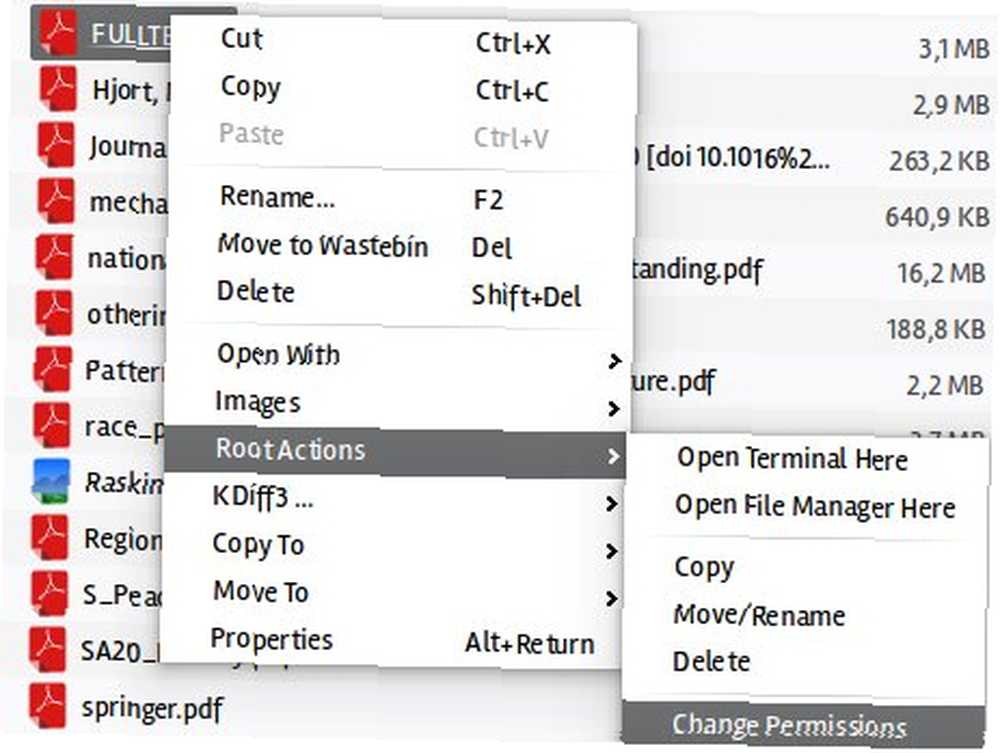
Korijenske radnje su obavezni servisni izbornik za one koji žele izbjeći upotrebu terminala Kako prilagoditi konsole, zadani KDE terminal emulatora Kako prilagoditi konsole, zadani KDE emulator terminala. Linux terminal uskoro neće zastarjeti, pa je vrijeme da je prigrlim. Ako ste spremni poduzeti taj korak, Konsole je dobro mjesto za početak. i tipkanje “Su (ne)”. To je zbirka korisnih prečaca za otvaranje, kopiranje, preimenovanje i uklanjanje datoteka za koje su potrebna dopuštenja korijena. Možete ga koristiti i za promjenu dozvola i vlasništva nad bilo kojom datotekom.
Infopartitions
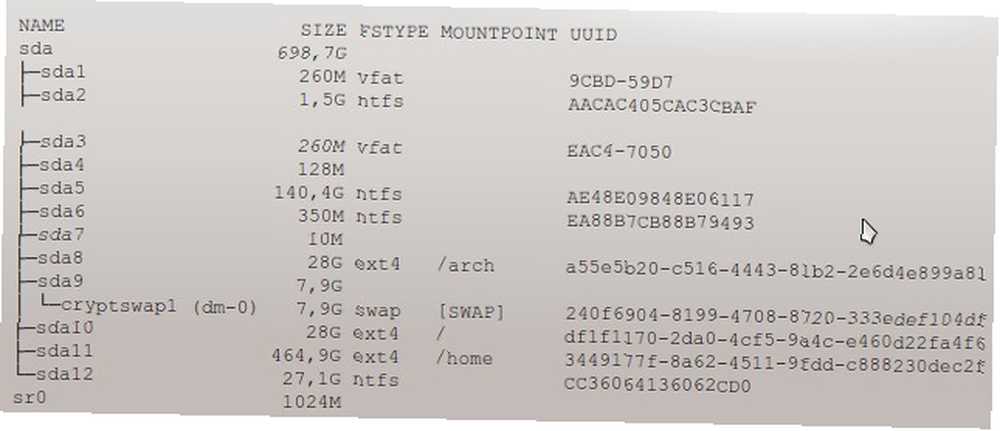
Infopartitions pruža brzi pregled svih particija na vašem sustavu, pokazuje vam koje su trenutno montirane i omogućuje vam da znate koliko slobodnog prostora ima na svakoj particiji. Sve se to uklapa u jednostavan (iako ne baš atraktivan) skočni prozor.
Izgradnja PDF radionice
pdfForts

Kada je u pitanju rad s PDF datotekama, Linux ima čarobni trik koji se zove pdftk PDFtk - jedna aplikacija za sažimanje, dijeljenje, rotiranje i vodeni žig PDFs PDFtk - jedna aplikacija za prikupljanje, dijeljenje, rotaciju i vodeni žig PDF-a uzdižući rukav. Za upotrebu pdfForts-a u Dolphinu morat ćete instalirati pdftk. Tada ćete moći zaštititi lozinkom PDF datoteke, kombinirati ih i pretvoriti, rotirati i vaditi stranice iz njih, dodavati oznake i vodene žigove u PDF datoteke; a sve iz udobnosti vašeg upravitelja datoteka.
Izbornik usluge PDF
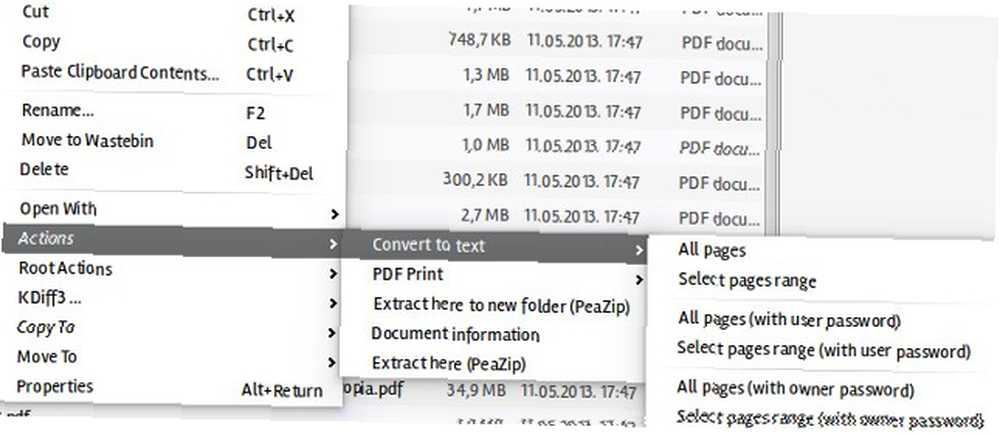
Kao i pdfForts, i ovaj izbornik usluge također ovisi o pdftk (i nekoliko drugih alata: Ghostscript i poppler-utils). Nudi različite mogućnosti pretvorbe: od PDF-a do DjVu-a, HTML-a, običnog teksta i slika, kao i mogućnosti veličine veličine PDF datoteka i pripreme za ispis.
Uređivanje slika i pretvorba
KIM
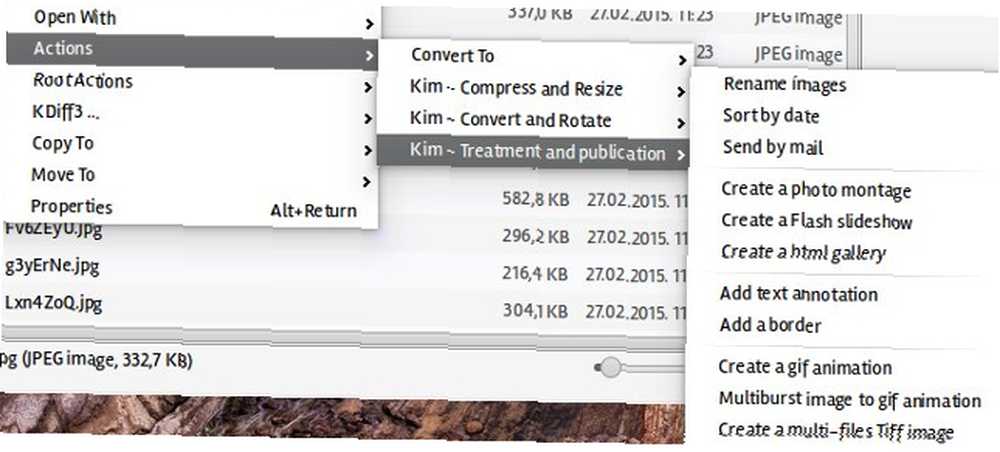
KIM je kratica za KDE izbornik slika, izbornik usluge za upravljanje slikama koji vam omogućuje komprimiranje, promjenu veličine i rotaciju fotografija. Možete primijeniti efekte sive i sepije i pretvoriti slike u GIF, JPG, PNG i druge formate datoteka. Također nudi neke prilično zgodne značajke, poput stvaranja animiranog GIF-a, foto montaže i HTML fotogalerije.
Izbornik usluge upravljanja manipulacijom slika
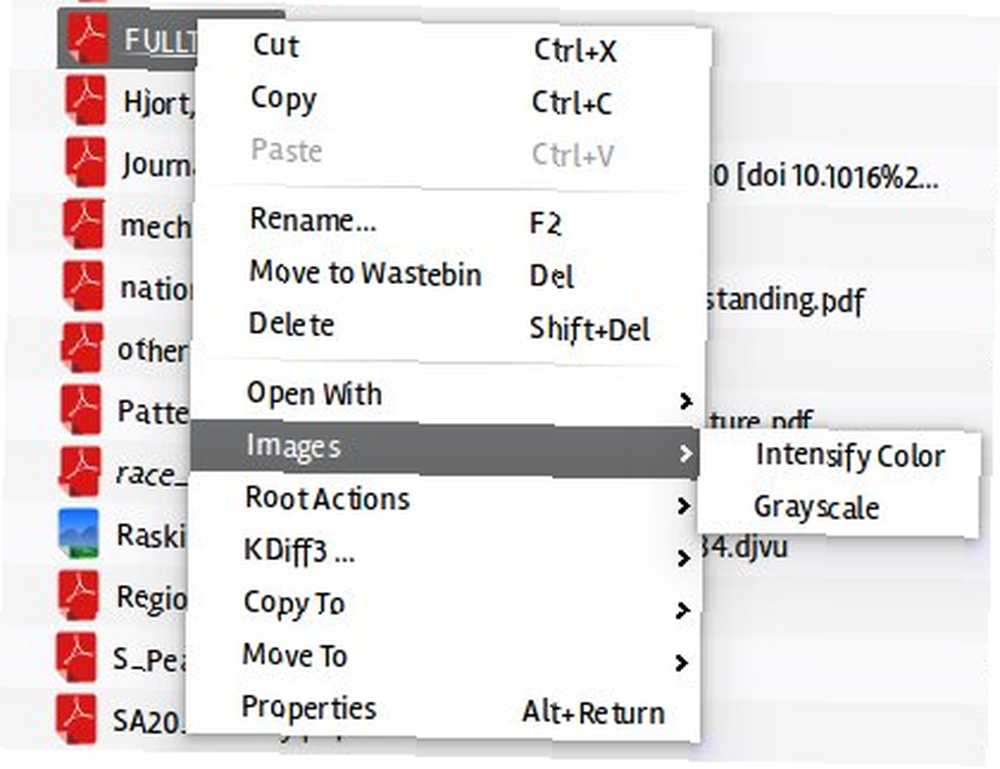
Manipulacija slike slična je KIM-u, iako ima nekoliko jedinstvenih značajki. Može promijeniti veličinu slika u unaprijed definirane dimenzije, automatski ispraviti svjetlinu i pojačati boju svojih fotografija. Podržana je i pretvorba formata datoteka.
Ako vaš uobičajeni tijek rada uključuje pretvaranje puno slika, a trebate više nego što mogu ponuditi ova dva servisna menija, razmislite o instaliranju Konverter. Podržava više od trideset formata datoteka i nudi napredne mogućnosti pretvorbe koje možete konfigurirati. Converter se pomoću značajki za obradu slika mogao natjecati s nekim laganim aplikacijama za uređivanje slika. 10 Jednostavnih programa za uređivanje fotografija za novopečene fotografe 10 Programi za jednostavno uređivanje fotografija za novopečene fotografe Ako se Adobe Lightroom čini previše složenim za vas, provjerite iz ovih programa za uređivanje fotografija jednostavnih za početnike. , Najpraktičnija značajka je batch obrada koja radi i na datotekama i na mapama. Međutim, budite spremni instalirati dodatni softver kao ovisnosti bez kojih Converter ne bi bio toliko moćan.
Oni koji rade sa audio datotekama umjesto slika, mogu ih pogledati audiokonverter, servisni izbornik koji može pretvoriti između nekoliko popularnih audio (i video) formata datoteka, uključujući OGG, WMA, MP3, WAV i FLAC.
Sve-u-jednom rješenje
KDE usluge
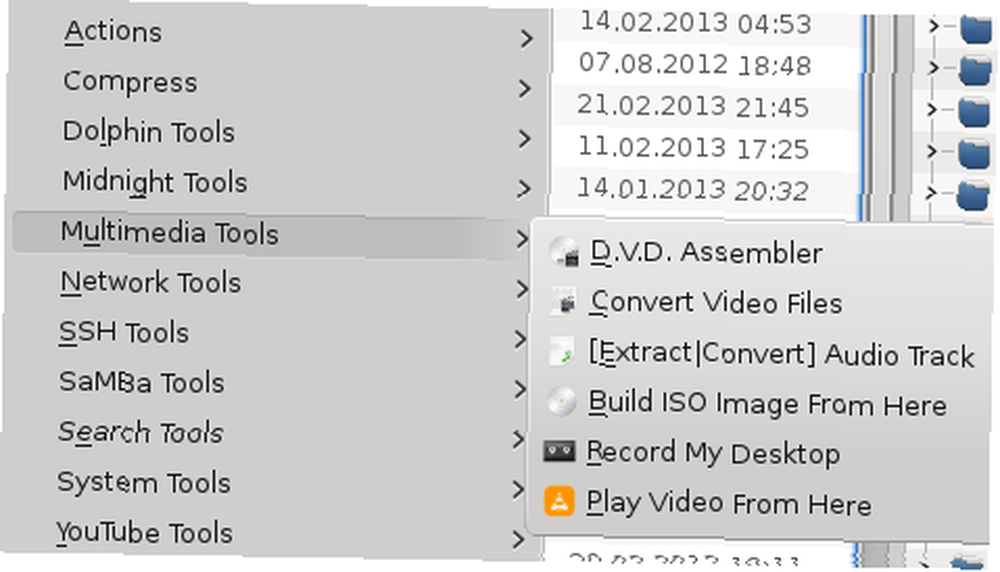
Bilo bi lakše nabrojiti značajke kojih ovaj izbornik usluge nema - to je vrhunski alat za upravljanje datotekama. Osim osnovnih radnji koje svaki korisnik izvršava na svojim datotekama i mapama, KDE Services nudi puno dodataka i pogodnosti za vašu udobnost. Može pretvoriti video i audio datoteke, montirati, snimati i kreirati ISO slike, izvoditi sigurnosne kopije, pristupati alatima za nadziranje mreže Postanite stvarno paranoični nadgledajući vaše mrežne pohode i odlaske sa WallWatcher-om i DD-WRT-om postanite stvarno paranoični nadgledajući svoje mrežne dolaske i odlaske WallWatcher & DD-WRT Ako imate pristup usmjerivaču i možete prijaviti aktivnost, relativno je lako gledati sve što se događa i pokušati pronaći bilo kakvu nezanimljivu aktivnost. Danas bih vam želio pokazati…, pretražiti i zamijeniti tekst u datotekama, pa čak i ažurirati kernel 5 razloga zašto biste trebali ažurirati kernel često [Linux] 5 razloga zašto trebate često ažurirati svoje kernel [Linux] Ako ste koristeći Linux distribuciju poput Ubuntu ili Fedora, također koristite Linux kernel, jezgru koja zapravo čini vašu distribuciju Linux distribucijom. Vaša distribucija stalno traži ažuriranje vašeg kernela ...! Naravno, popis ovisnosti je ogroman, ali većinu ovih uslužnih programa već imate instalirane, a ako ih nemate, sve bi trebale biti dostupne u spremištima vaše distribucije.
Korisnici KDE-a često navode izbornike usluga kao jedan od razloga zašto je Dolphin njihov omiljeni upravitelj datoteka. Budući da su samo jednostavne tekstualne datoteke, ne dodaju trag; naprotiv, mogu pretvoriti Dolphina u snažnu središnju točku za sve vaše svakodnevne potrebe upravljanja datotekama.
Koje KDE servisne izbornike koristite? Možete li preporučiti neke sjajne one o kojima bismo trebali znati? Recite nam sve o njima u komentarima.
Slikovni krediti: Istaknuta slika: Tipka tipkovnice za datoteke putem Flickr-a, BumpTop s prikazom programa i slika putem Flickr-a, snimka zaslona Infopartitions, snimka zaslona pdfForts, snimka zaslona KDE usluge.











